É frustrante acessar o site WordPress e notar que nada aparece, apenas uma tela branca, também conhecida como Tela Branca da Morte (WSoD). Esse erro pode tornar seu site completamente inacessível ou apenas parte dele.
Apesar de ser uma situação desesperadora, principalmente para quem não está familiarizado com administração de sites WordPress, saiba que a tela branca no WordPress é um erro comum e fácil de resolver.
A primeira dica é não se desespere, você vai conseguir recuperar o acesso ao site WordPress. Neste tutorial vamos mostrar passo a passo como corrigir o erro da tela branca no WordPress e explicar o porquê dele ocorrer com tanta frequência.
O que é Tela Branca do WordPress?
A tela branca do WordPress é o nome dado quando o site, em vez de carregar a página, exibe apenas uma tela em branco, sem nenhuma informação ou mensagem de erro.
Dependendo do navegador, pode ser exibida uma mensagem de erro informando que o site não está funcionando corretamente. Ou uma mensagem como “Ah, não” ou “Não foi possível carregar este site”.
Independentemente da mensagem de erro, ou se for apenas exibida a tela branca no WordPress, o método para corrigir o problema do WordPress vai ser o mesmo, basta seguir os passos que mostraremos mais abaixo.
Porque ocorre o erro da Tela Branca no WordPress?
A tela branca da morte do WordPress é exibida sempre que ocorre um erro no site. Isso é, quando o WordPress não consegue processar a solicitação do usuário devido algum erro ou falha, ele mostra uma página em branco sinalizando que há algum problema no site.
A causa da tela branca WordPress pode ser variada, não existe apenas um motivo para esse erro ocorrer. É necessário iniciar uma investigação para encontrar a causa exata do problema.
No geral a tela branca é causada por incompatibilidade entre plugins e temas. Ou a versão do PHP não está de acordo com os requisitos para o correto funcionamento do site WordPress.
11 Formas de corrigir a tela branca no WordPress
Para corrigir a tela branca do WordPress é preciso seguir os passos abaixo, até encontrar o problema. Isso é importante porque o erro pode ser causado por diferentes motivos e é preciso analisar cada um deles até encontrar a real causa do problema.
1. Desabilitar plugins do WordPress
Uma tática muito usada para corrigir o erro da tela branca no WordPress é desativar todos os plugins. Ao fazer isso o site pode ficar “desconfigurado”, principalmente se utilizar plugins construtores de páginas como o Elementor ou WPBakery.
Mas ainda assim é importante desativar todos os plugins para ter certeza que nenhum dos plugins instalados no site está ocasionando a tela branca do WordPress.
Se ao desativar todos os plugins, o site voltar a ser exibido (mesmo que desconfigurado) é sinal que algum plugin está ocasionando erros no site e, consequentemente, causando a tela branca do WordPress.
Caso o painel de administração esteja funcionando, siga os passos abaixo para desativar todos os plugins:
- Acesse o painel de administração do WordPress.
- No menu lateral, clique em “Plugins”.
- Selecione todos os plugins ativos do site.
- Em “Ações em massa”, selecione a opção “Desativar”.
- Depois clique em “Aplicar”.
Agora tente acessar o site novamente para ter certeza que a tela branca parou de ocorrer no WordPress.
Caso você não tenha acesso ao painel de administração, é possível desativar todos os plugins utilizando um gerenciador de arquivos da sua hospedagem WordPress ou através de um cliente FTP.
- Abra o cliente FTP ou gerenciador de arquivos.
- Procure pela pasta “public_html” ou “www”.
- Depois abra a pasta “wp-content”.
- Procure pela pasta “plugins” e a renomeie para “plugins-old”.
Tente acessar o site novamente. Se o WordPress tela branca parou de ocorrer é porque estava sendo causado por algum plugin. Renomeie a pasta de volta para “plugins”, mas antes certifique-se que o WordPress já não criou outra pasta chamada “plugins”. Caso ele tenha criado basta remover a pasta em branco e renomear a pasta para o nome antigo.
Agora com o WordPress funcionando acesse o painel de controle, clique em “plugins” e ative os plugins um por um, sempre verificando se o site continua funcionando. Realize esse procedimento até encontrar o plugin que vai fazer o site parar de funcionar.
Caso você tenha desativado todos os plugins e o site continue com problemas, é porque a falha não está sendo causada por eles. Então siga as próximas etapas para resolver o problema da tela branca.
2. Ativar modo de depuração
Ativar o modo de depuração do WordPress possibilita obter uma direção de onde procurar o problema. A depuração nada mais que é gravar um log (registro) de todos os erros que ocorrem no servidor.
A partir da mensagem de erro retornada pelo servidor é possível encontrar “pistas” sobre o causador do erro. Para um usuário experiente a análise de log de erros mostra claramente qual é o problema, mas para um usuário leigo interpretar essas mensagens pode não ser uma tarefa fácil.
Para ativar o modo depuração do WordPress, siga os seguintes passos:
- Abra um gerenciador de arquivos ou cliente FTP.
- Procure pela pasta “public_html” ou “www”.
- Clique com o botão direito do mouse sobre o arquivo “wp-config.php” e depois em “Editar”.
- Localize a linha de códigoe mude para “true”, conforme imagem abaixo.
define( 'WP_DEBUG', false );
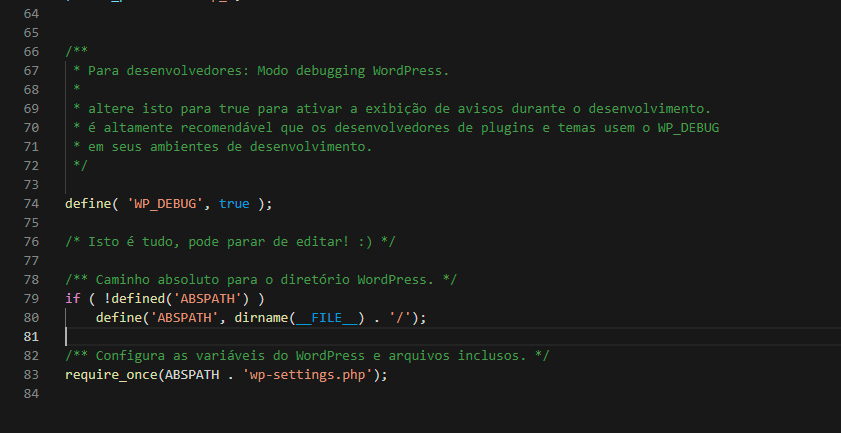
Após essa alteração o modo de depuração do WordPress está ativo. Todas as mensagens de erros serão gravas dentro do arquivo “debug.log”, localizado na pasta “wp-content”.
Abra esse arquivo usando um gerenciador de arquivos da sua hospedagem WordPress ou cliente FTP.
Procure por linhas de erros que comecem com “PHP Fatal error”. Elas indicam o erro que pausou a execução do script. Erros começando com “PHP Notice” podem ajudar a entender o problema também, mas geralmente não são a causa da interrupção do script e da tela branca.
3. Aumentar limite de memória do WordPress
É comum a tela branca ser ocasionada por falta de memória no servidor. Se durante o processamento da página faltar memória, o processo é encerrado de forma abrupta e nenhuma informação é retornada para o usuário.
Nesse caso, aumentar o limite de memória pode resolver o problema e fazer com que o problema da tela branca seja solucionado.
Para aumentar o limite de memória do WordPress siga os passos abaixo:
- Abra um cliente FTP ou gerenciador de arquivos.
- Procure pela pasta “public_html” ou “www”.
- Localize o arquivo wp-config.php.
- Clique com o botão direito sobre o arquivo e depois em “Editar”.
- Adicione o código abaixo dentro do arquivo citado anteriormente:
define('WP_MEMORY_LIMIT','256m'); - Salve e feche o arquivo editado.
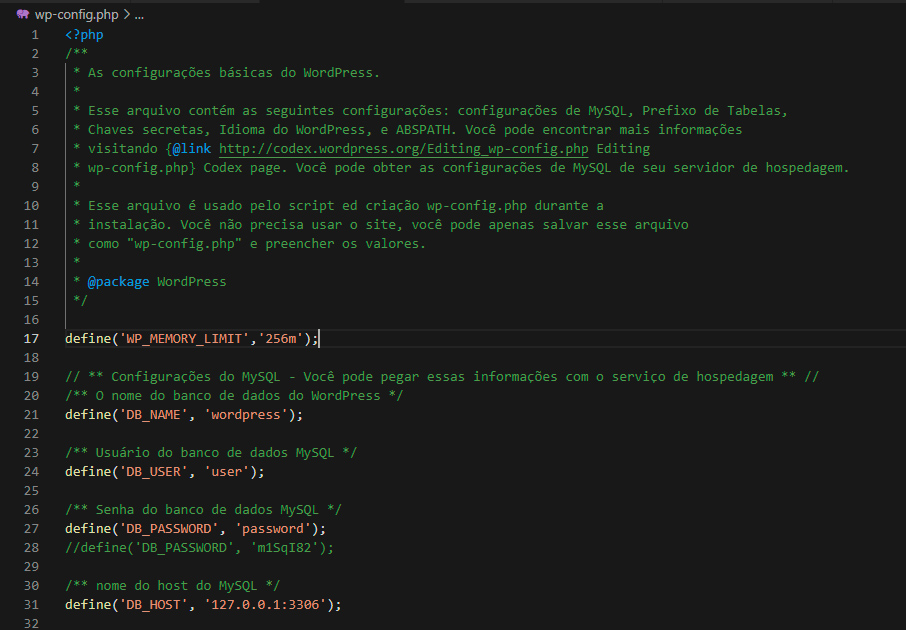
Tente acessar seu site WordPress para verificar se o problema foi corrigido. Se o problema ainda persistir siga os próximos passos.
4. Alterar versão do PHP
A versão incorreta do PHP pode gerar falhas em temas, plugins e até no próprio WordPress. Cada caso necessita de uma solução diferente, mas no geral ao selecionar a versão 7.2 do PHP todo o ecossistema do WordPress funciona sem erros.
Porém, em alguns casos bem raros pode ser necessário realizar o downgrade da versão do PHP. Isso significa que você vai ter que utilizar uma versão mais antiga e insegura do PHP para que o site volte a funcionar corretamente.
Importante ressaltar que, mesmo que você não tenha alterado recentemente a versão do PHP, não é raro os casos da empresa de hospedagem alterar a versão do PHP por conta próprio sem avisar ao cliente.
5. Efetuar limpeza de cache
Caso seu site possua algum plugin de cache ou a sua hospedagem WordPress ofereça cache, tente efetuar a limpeza desses caches para garantir que eles não estão causando problemas no WordPress.
O procedimento pode variar bastante de acordo com a hospedagem WordPress utilizada e plugins de cache instalados. No geral, para limpeza de cache você precisa acessar o painel de administração, e dentro da configuração do plugin de cache utilizado por seu site, procurar por uma opção de “limpeza de cache” ou “Clear cache”.
No caso de caches de servidor, que são gerenciados pela hospedagem WordPress, você deve acessar o painel de administração da hospedagem, e procurar alguma opção de limpeza de cache.
6. Atualize o WordPress, plugins e temas
Outra causa comum para a tela branca do WordPress é a incompatibilidade de plugins. Alguns plugins podem parar de funcionar de uma hora para a outra simplesmente por causa de mudanças realizados no core do WordPress.
Nesse caso, atualizar todos os plugins e temas pode resolver o problema. Mas não se esqueça de realizar o backup completo do site para garantir que não terá problemas ao tentar atualizar os plugins e temas do WordPress.
Uma dica importante, sempre atualize primeiro os temas, depois os plugins e por último o WordPress. É comum os desenvolvedores lançarem atualizações para plugins e temas funcionarem corretamente em novas versões do WordPress. É por isso que eles devem ser atualizados antes mesmo que próprio WordPress.
7. Alterar para tema padrão WordPress
Algumas vezes a causa da tela branca WordPress pode ser a incompatibilidade do tema com o WordPress. Isso costuma ocorrer depois de uma atualização ou mudança nas configurações do servidor.
Para ter certeza que não está sendo causado pelo tema, é importante alterar o tema ativo do WordPress. De preferência para ativar o tema padrão Twenty Fifteen ou Twenty Fourteen, ambos desenvolvidos pela mesma equipe que criou o WordPress.
Se ao mudar para o tema padrão a tela branca ser solucionada, é sinal que você precisa trocar de tema para que o site continue a funcionar corretamente. Outra dica é procurar na internet ou fóruns de suporte do tema utilizado possíveis problemas de incompatibilidade com a versão atual do WordPress.
8. Ativação de novos módulos
Existe a possibilidade do servidor da hospedagem WordPress está com algum módulo faltando. Isso pode ocorrer nas melhores empresas de hospedagem.
Portanto, se ao ativar o modo de debug do WordPress for exibida a mensagem de falha ao carregar algum módulo. Algo semelhante a “Library not loaded: /usr/local/lib/...” é indicativo que um módulo precisa ser ativado ou instalado pelo administrador do servidor.
Isso é, se você tem uma hospedagem WordPress ou hospedagem compartilhada, entre em contato com o suporte para verificar a possibilidade ativar o módulo faltante.
No painel de administração da hospedagem também pode existir a possibilidade de ativar o módulo. Por isso é importante consultar o suporte da sua empresa de hospedagem qual o procedimento para ativar o módulo causador da tela branca.
9. Entrar em contato com o suporte
Entre em contato com o suporte da sua hospedagem WordPress para que eles o auxiliem a resolver o erro da tela branca no WordPress. Eles até podem demorar um pouco, como é de praxe, mas eles têm conhecimentos técnicos suficientes para resolver o erro da tela branca facilmente.
Embora esse tempo de espera não seja muito bom, você pode ir tentando resolver por conta própria enquanto aguarda uma solução para o problema. Quando contratamos uma melhor hospedagem WordPress é comum que eles tentem nos ajudar a resolver o problema, mesmo que este tipo de situação seja de responsabilidade do cliente resolver.
Não custa tentar resolver dessa forma, o importante é tentar todas as possibilidades possíveis para garantir que seu site WordPress funcione corretamente o mais rápido possível.
10. Restaurar backup do site
Se você acredita que o problema começou após alguma atualização ou alteração no site, restaurar o backup pode ajudar a resolver o problema. Nesse caso você precisa ter um backup de antes do problema ocorrer.
Se foi uma simples mudança que você realizou, como uma alteração em algum arquivo, tente reverter ou remover essa alteração para corrigir o problema. Se isso não funcionar restaure o backup do site.
O procedimento para restaurar o backup vai depender do plugin de backup utilizando em seu site. Além disso, algumas hospedagem WordPress também oferecem backup automático. Nesse caso você pode acessar o painel de controle da hospedagem e procurar pela opção de backup. Depois clique em Restaurar Backup para reverter as últimas mudanças realizadas em seu site WordPress.
11. Cuidado com tutorias da internet
Existem muitos tutoriais na internet com erros, ninguém está livre deles. Inclusive aqui no WPTotal já aconteceu de postarmos algum código que poderia tirar o site do ar. Como já estamos no ar há mais de 7 anos, temos expertise para identificar possíveis problemas nos códigos antes de postamos aqui.
Inclusive vimos vários tutoriais ensinando a resolver a tela branca do WordPress com códigos incorretos tem o efeito totalmente o contrário do que se espera. Em vez de ajudar a corrigir o problema esses códigos só ajudam a tirar o site do ar.
O erro mais comum encontrado em tutoriais da internet é colocar códigos com aspas invertidas (“valor”) em vez de aspas simples (‘valor’). Quando ver um código assim não copie para seu site, mesmo que aparentemente seja de fonte confiável porque o WordPress, por padrão, realiza essa alteração nas aspas e isso pode tirar seu site do ar.
Aqui no WPTotal nós desativamos essa opção de trocar as aspas dos códigos, desse modo podemos garantir que não terá problemas ao usar os códigos postados aqui.
Conclusão
Neste tutorial você encontrou várias formas de resolver o erro tela branca do WordPress e também outros erros (esse tutorial serve para praticamente todo tipo de erro no WordPress). Seguindo os passos citados acima é possível encontrar e resolver o problema.
Como falamos anteriormente, não existe uma única causa. Portanto, não tem como dar um passo a passo simples que vai funcionar para todos os casos. É preciso analisar todas as possibilidades e executar os testes citados para resolver o problema.
Se você não conseguiu resolver o problema do seu site ou então está com dificuldade de executar algum passo do tutorial, nos informe nos comentários abaixo para que possamos ajudá-lo(a).
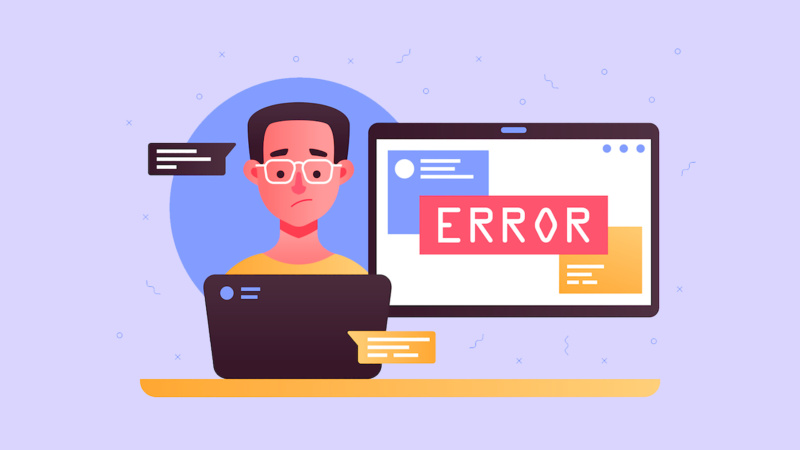
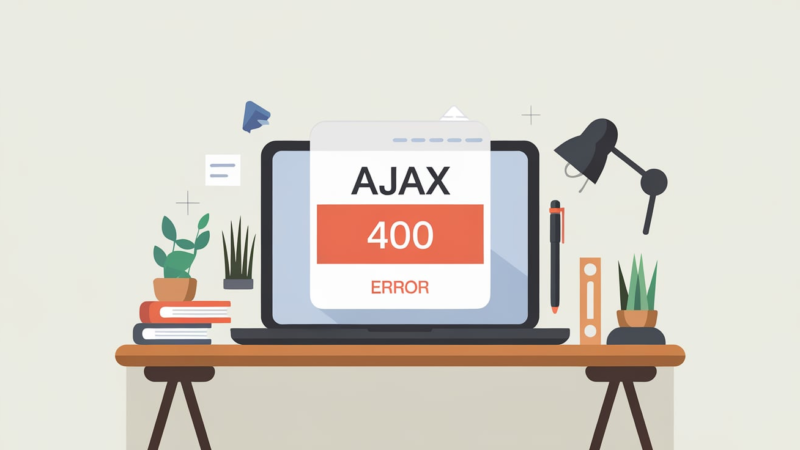
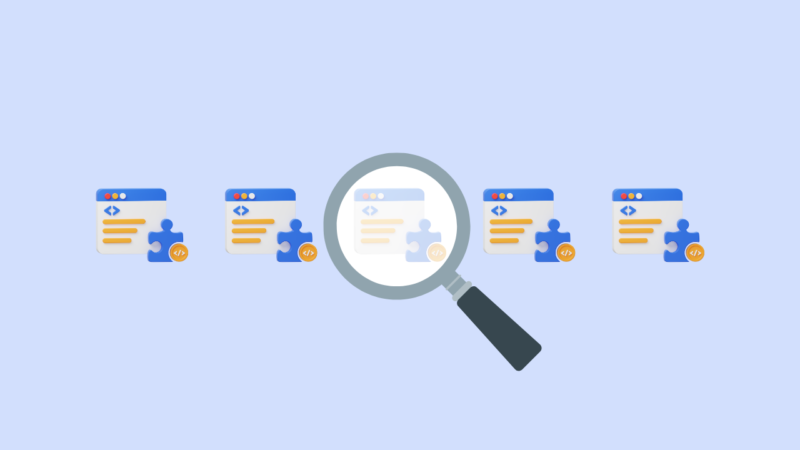
Bom dia
'Acesso o painel de administração do site através do wp-admin, porem o painel não abre no seu lay-out normal, abre apenas uma pagina com os links azuis organizados como se escritos num texto word. Ao abrir o site simultaneamente, a barra superior do painel de administração aparece no topo do site, porém todos os links levam ao erro 404, e a barra lateral esquerda com os comandos de configuração não aparece. O que pode estar acontecendo e o que devo fazer para resolver o problema?'
Olá João,
Pelo seu relato parece que quebrou o HTML do site e por isso os estilos não carregam. A solução é a mesma descrita acima, desativa todos os plugins via FTP (instruções no artigo acima).
Muito bom, eu havia atualizado os plugins e a página sumiu. Segui suas orientações e resolveu. Obrigado
boa noite vi que voce manja muito eu sou leigo no assunto estou comecando agora e qual foi o meu problema nao sei o que fiz no wordpress que agora nao consigo editar nada e meu site demora quase 1 minuto para carregar qualquer pagina ja desativei todos plugins e continua sera que e o tema gostaria de mais explicacao e se eu tentar colocar o tema novamente eu tenho que arrumar tudo de novo ou ele volta como estava.
Olá Rogério,
Demorar tanto tempo assim é bem estranho, geralmente as empresas de hospedagem limitam a execução do código em 30 segundos. Além disso, um tema causar isso seria bem anormal, entra em contato com o suporte da sua hospedagem. Acredito que eles podem resolver o problema. Se esse problema ocorrer com todas as páginas do site tente usar uma ferramenta como a http://tools.pingdom.com/fpt/ para identificar o que está deixando o site lento.
Atualizei meu os plugins do meu site, o tema e o wordpress para 5.03, quando está em minha máquina tudo ok, mas fiz as mesmas atualizações on-line e quando vou criar um novo post ou página aparece tela branca.
Verificando o Console aparecem alguns erros como esses abaixo:
Uncaught SyntaxError: missing ) after argument list
post-new.php:96 Uncaught ReferenceError: _ is not defined
at post-new.php:96
post-new.php:130 Uncaught ReferenceError: wp is not defined
at post-new.php:130
at post-new.php:131
post-new.php:135 Uncaught ReferenceError: wp is not defined
at post-new.php:135
Consigo acessar normalmente o painel administrativo e o site está online, só não consigo postar nada!
O que devo fazer?
Parabéns pelo artigo!
Olá Adriano,
Se o mesmo site, com os mesmos plugins funciona localmente, então pode ser algum problema de versão do PHP. Tente mudar a versão do PHP do servidor para a mesma local. Você pode também reinstalar o WordPress e verificar também se não existe algum plugin/tema causando problemas.
Tentei atualizar o wordpress e apareceu a seguinte mensagem:
"Parse error: syntax error, unexpected T_STRING in /home/passapor/public_html/wp-includes/load.php on line 1104"
Fiz o backup do blog e atualizei (estou tentando pelo menos) o wordpress via FileZilla e a versão PHP via Cpanel. Gostaria de "resetar" o wordpress com as atualizações e posteriormente restaurar os posts e comentários do blog. Meu backup do banco de dados não consegui baixar a tabela wp_sam_errors pois estava muito grande mas o restante consegui fazer o backup.
Estou precisando muito dessa ajuda para terminar a atualização e seguir com a atualização do blog.
Agradeço a atenção.
Olá Fernando,
Baixa o arquivo ZIP do WordPress e envia pelo cliente FTP. Mas é para enviar o arquivo ZIP. Depois vai no Gerenciador de Arquivos da sua hospedagem de sites e manda extrair (extract) esse arquivo ZIP. Tem que ser assim, porque mandar os arquivos pelo FTP as vezes eles ficam corrompidos. Se isso não funcionar vc desativa todos os plugins renomeando a pasta "wp-content\plugins" para "wp-content\plugins-old" e tenta atualizar. Veja se assim vc vai conseguir colocar seu site no ar novamente.
Olá,
O blog está fora do ar e após o DEBUG apareceu a seguinte mensagem:
"Parse error: syntax error, unexpected T_STRING in /home/passapor/public_html/wp-includes/load.php on line 1104"
Já conferi o código atualizei as pastas via FileZilla e o erro persiste.
Já fiz todo o backup da página e do banco de dados não consegui realizar o backup da pasta wp_sam_errors devido ao seu tamanho (18GB).
Atualizei a versão PHP também mas, mesmo assim o erro persiste.
Gostaria de saber como consigo "resetar" o wordpress e depois restaurar os comentários e posts do blog.
Desde já agradeço a atenção.
Vlw Lucas por compartilhar esse artigo, no meu caso fui forçar o HTTPS no meu site https://adrianomaia.me/ através do htaccess, e apareceu a tela branca.
Só consegui reverter isso excluindo o htaccess e fazendo o upload de um novo.
Boa noite.
Eu fiz o modo de depuração e apareceu o seguinte erro:
Fatal error: Using $this when not in object context in /home/assistat/public_html/wp-content/themes/dooplay/inc/doo_cache.php on line 103
Como que eu resolvo isso?
Olá Monica,
Pelo que eu vi sobre este tema você precisa atualizar para a versão mais recente do mesmo e usar PHP 7.1.
Qualquer dúvida estou a disposição.
Conseguir resolver, no meu caso foi renomear o tema Divi
a questão é...como eu vou encontrar outro tema divi agora, o cara que me vendeu esse tema sumiu rs
Olá Drinko,
Mas é preciso ver porque o tema está dando erro. Pode ser conflito com algum plugin, incompatibilidade com sua versão do WordPress. É preciso ver essas coisas, assim talvez você consiga resolver sem depender de quem te vendeu o tema.
Olá Lucas, sei que o assunto do post não é exatamente o meu problema mas é semelhante. Estou instalando o wordpress em um servidor local, todos os passos estão corretos só que na ultima página da instalação que deveria mostrar a mensagem de sucesso, o usuário etc. fica com a logo do wordpress e uma tarja branca embaixo. Consigo até entrar no site mas não consigo logar no painel do wordpress, fica mostrando a mensagem de usuário não cadastrado mesmo estando tudo certo. Verifiquei no bando de dados e a tabela users está vazia. Como posso resolver esse problema?
Olá Marcelo,
Muitas vezes em localhost precisamos alterar no php.ini o valor de max_execution_time para 120 ou mais, pois os scripts rodam mais lentamente em nosso computador e podem ser interrompidos antes de terminarem por completo sua tarefa. Acredito que seja esse o seu problema. Se não funcionar baixa novamente os arquivos do WordPress ou veja se o log do apache mostra alguma mensagem de erro.
Espero ter ajudado.
Eu resolvi o meu assim:
1- Renomeei a pasta plugins e o site voltou, porem sem plugin algun. Então voleti a pasta plugin para como estava antes e renomeei todas as pastas de cada plugin. O site voltou e com plugins desativados. A partir daí fui ativando um por um e identifiquei o plugin que estava corrompido, que era o W3 Total Cache
Olá Lucas, meu site aparece esta tela branca porém com erro http500...o site estava rodando normalmente e do nada apareceu a tela inicial de configuração do wordpress. Refiz a configuração, funcionou por um dia e agora do nada não aparece nada e o link que redireciona é para /wp-admin/setup-config.php, só que não aparece nada quando tento o acesso. Sabe me dizer o que pode ser? Já renomeei as pastas plugins e themes
Olá Jeferson,
Dá uma conferida na base de dados, veja se ela existe e se está os posts lá na tabela "wp_posts". Você pode acessar a base através do phpMyAdmin. E no arquivo "wp-config.php" você pode verificar se as credencias de acesso ao banco de dados estão corretas. Acredito que não existem dados ou o wordpress não está conseguido acessá-los por erro nas informações do banco de dados.
Espero ter ajudado.
Nossa foi em cima do problema muito obrigado mesmo !!! depois de colocar o modo debug
apareceu essa msg
wp_usermeta' is marked as crashed and should be repaired
depois disso foi só reparar as tabelas no myphpadmin
Olá Mateus,
Que bom que eu consegui ajudar você. Obrigado pela visita 🙂
Obrigado, seu post me ajudou muito.
Meu problema era um Plugin , fui desativando um a um entao descobri qual era.... muitooooo obrigado por compartilhar!!!!
Estou atualizando o site da Labre Ba, tento entrar com a senha que me foi fornecido como administrador, e aparece a irritante tela branca, não consigo entrar no cpainel.
Engraçado que também atualizo outro site no meu computador com o mesmo sistema do woldPress e entro facilmente para atualizar. Me ajudem ai colegas.
Olá Mario,
Pode ser algum plugin ou tema. Ative o modo debug para ver se aparece algum erro na tela.
Muito obrigada pelo seu artigo, consegui recuperar o site!
Me salvou.
Tks
Olá Lucas, Obrigado pela dica, Resolveu meu problema!, meu problema era no plugin incompativel com a versão do WP.
Muito bom... a dica do suporte me quebrou um galhão 😉
Dica genial resolveu o meu problema, no meu caso eram os plugins
Olá Larissa,
Você precisa acessar o arquivo functions.php usando um cliente FTP ou gerenciador de arquivo para remover o código que está causando o erro.
Outra maneira de resolver é alterar o nome da pasta de tema, assim o WP automaticamente vai selecionar outro tema. Depois é só reinstalar o tema.
Espero ter ajudado.
Olá pessoal!
Gostaria de gradecer, o debug me mostrou qual plugin estava com problema.
Valew!
A primeira linha do seu artigo matou meu problema. Plugin incompatível.
No meu caso foi o Wordfence Security. Desativei e td voltou ao normal.
Mt obrigado pela dica!
Obrigada pela dica. Estou criando meu primeiro site wordpress. Instalei o plugin qtranslate e não consegui mais acessar meu painel administrativo e nem o site. Procurando por ajuda na web eu encontrei o seu site, foi de grande ajuda visto que eu nçao tenho quase noção nehuma de programação. Obrigada!!!
Olá, Lucas!
Primeiro parabens pelo seu trabalho, atendendo a todos!
bom, eu tenho um site que esta funcionando, porem nao consigo mais acessar o admin... só tela branca. E isso aconteceu exatamente no momento em que instalei um plugin. Como resolvo isso???
Muito obrigado
Olá Andre,
Neste caso você tem que ir até a pasta "wp-content/plugins" e alterar o nome da pasta do plugin em questão, feito isso o mesmo será desativado e o site voltará a funcionar.
Espero ter ajudado.
Olá, eu instalei o plugin NextGen Gallery e na hora a tal da tela branca apareceu e não saiu mais. O problema é toda vez que digito o site e wp-admin nao consigo entrar para administrar o site, só fica a tela branca. Realmente nao sei como resolver isso. O site esta funcionando mas nao consigo entrar nele para mexer nas configurações :/
Obrigado
Respondi seu outro comentário, dá uma olhada.
Bom dia! Bem, somos bem leigos no quesito de site aqui na empresa, e temos que resolver por nós mesmos. Recentemente fomos trocar o layout e alguns na hora de "ver ao vivo" ficavam em branco e não funcionavam. Recebemos a sugestão de atualizar o nosso wordpress da versão 3.6 para 4.6. Atualizamos e tudo correu bem, até acessar o painel de adminstrador e algumas páginas específicas não abriam, mudavam para uma tela branca, como se a conexão tivesse caído. As páginas eram as de Aparência, Configurações, Atualizações, Páginas. Alguém tem alguma luz para ajudar?
Se não tem nenhum plugin instalado e o WP foi atualizado, deve ser um problema de compatibilidade do tema. É preciso ativar o modo DEBUG e ir corrigindo os problemas do tema (o que pode ser bem difícil em alguns casos).
Atenciosamente.
E se o tema for o problema, o que faço?? Acabei de comprar um tema e deu tela branca! Todos os outros temas funcionam, menos o que comprei... Como "conserto" esse tema para ele passar a funcionar?
Olá Ana,
Essa é uma situação complicada, o tema pode estar "quebrado" por vários motivos diferentes. Antes de qualquer coisa, verifique os requisitos do tema, pode ser necessário, por exemplo, instalar algum plugin, fazer alguma configuração ou atualizar a versão do WordPress para que ele funcione corretamente. Verifique se o tema possuí um passo a passo para instalação do mesmo ou oferece um serviço de suporte.
Espero ter ajudado.
Muito obrigado, foi de muita ajuda teu artigo. VALEWW
Ao atualizar o WP para a versão 4.5_ fui até a pág "atualizar o banco de dados do WordPress" um botão. Ele não funcionou. Tentei tudo isso que temos aqui, e nada surtiu efeito. O link dessa pág é: http://www.agrutadolou.com.br/wp-admin/upgrade.php?_wp_http_referer=%2Fwp-admin%2F
Olá Lou,
Ative o modo debug e veja se vai mostrar alguma mensagem de erro.
Olá Lucas,
Mais cedo fui fazer atualizações nos blogs que gerencio e em um deles apareceu a tela branca e no outro ocorreu tudo normal. O que me intrigou foi que uso o mesmo tema para dois blogs, que estão em uma mesma hospedagem, e o problema ocorreu em apenas um deles.
Segui seus passos e apareceu a mensagem na tela, de acordo com o que você ensinou - era a atualização no tema que causou isso. Consegui resolver o problema graças ao seus ensinamentos. Gratidão!
Grande abraço e sucesso a você!
Me ajudou demais! Obrigado!!
Meu problema foi diferente, eu tenho o BackupBuddy e coloquei para salvar os backup no diretorio do site ele substituiu o index.php, descobri depois de alguns minutos que o problema era ele, apaguei ele e reinstalei o wordpress atraves da opçao que fica na atualizacoes do wordpress, funcionou perfeitamente!
Olá Lucas, o meu deu essa tela branca tb. mas nada funcionou. queria saber como eu posso voltar pra versão anterior manualmente. sou leiga e não sei como fazer isso. você pode me ajudar?
Olá Paloma,
Você pode baixar o WordPress (http://br.wordpress.org/latest-pt_BR.zip), extrair os arquivos e usar um cliente FTP para enviar esses arquivos para o servidor. Desta forma os arquivos do WordPress, que podem estar corrompidos, serão atualizados. Encontrei um artigo que explica passo a passo, segue o link:
http://www.hostnet.com.br/wiki/index.php/Atualizando_manualmente_o_WordPress
https://codex.wordpress.org/pt-br:Atualizando_o_WordPress#Atualiza.C3.A7.C3.A3o_Manual_em_Tr.C3.AAs_Passos
Se isso não resolver, o problema deve está sendo causado por algum plugin ou tema defeituoso. Neste caso é preciso desativar eles para funcionar.
Obs: Recomendo usar sempre a última versão do WordPress.
Qualquer dúvida é só perguntar.
Espero ter ajudado.
Me ajudou muito, obrigado!
Oi Lucas, eu tentei tudo que vc falou ai, já renomei pasta plugins e pasta temas, e mesmo assim, não consigo acessar nem o admin. Mesmo quando renomeio continua a tela branca :/
você sabe o que mais pode ser ?
Olá Raniel,
Neste caso eu tentaria excluir todos os plugins e temas, e depois instalaria um tema novo via ftp.
Espero ter ajudado.
OLA LUCAS, TO COM O MESMO PROBLEMA TAMBEM, NAO POSSO ATUALIZAR MEUS POSTS, INSTALAR PLUGINS, TROCAR O TEMA, FAZER PLUBLICA;AO, ATUALIZAR O WORDPRESS, NEM MESMO FAZER EDITAGEM EM MASSA!, QUAL QUER COISA QUE EU FA;A DA ERRO DE TELA BRANCA,!! O QUE EU POSSO FAZER PARA RESOLVER ESSE PROBLEMA
JA TENTEI INSTALAR PLUGIN PELO CPANEL, MAS QUANDO VOU ATIVAR PELO WORDPRESS DA TELA BRANCA AJUDA POR FAVOR.
Olá Junior,
Ative o modo DEBUG do WordPress e poste aqui as mensagens de erros.
Aproposito, quando começou a ocorrer esse erro? começou depois da atualização do WordPress ou depois da instalação de algum plugin?
Oi Lucas,
Obrigada por responder.... mas acho melhor eu detalhar a minha "saga". No começo de dezembro, quando eu entrei no WordPress para mexer no site, apareceram aqueles avisos de que existiam atualizações para a versão 4.4 do WP. Pois bem, como senti que estava um pouco mais lento do que o normal, atualizei.... só que, não sei se a internet caiu, no meio da operção, ou se foi algum outro problema, esta atualização nunca se completou e a tela de toda a parte administrativa do site ficou ainda mais difícil de se lidar.
Desativei a maioria dos plugins e tentei fazer a atualização manual.... renomeei as pastas wp-admin e wp-includes, antes de começar a apagá-las e subi as pastas da nova versão em substituição.
O site aparecia como "em manutenção" e eu segui um outro tutorial e apaguei a pasta mantainance e ele voltou a aparecer no ar.... mas a partir do momento em que eu subi as novas pastas, a parte de administração desapareceu.
Coloquei no modo debug e apareceu aquela mensagem que eu te mandei....
Notice: A chamada para o método construtor em WP_Widget está obsoleta desde a versão 4.3.0! Utilize
__construct()
. in /usr/storage/domains/r/revistaele11562/htdocs/wp-includes/functions.php on line 3457 Notice: A chamada para o método construtor em WP_Widget está obsoleta desde a versão 4.3.0! Utilize
__construct()
Agora, embora o site esteja no ar com algumas falhas, porque eu deixei os plugins desativados, continuo sem condições de editá-lo. Não sei se estou raciocinando certo, mas depois de fazer tudo o que podia, pensei em subir para o ar as pastas da versão anterior e refazer o arquivo config.... teoricamente isso devolveria a administração para mim.... Ainda não fiz.... o que você acha?
Voltar para a versão anterior do WP pode até resolver o problema, porém é preferível tentar resolver esses problemas e usar a versão mais recente dele.
Você consegue acessar a seção "Painel" > "Atualizações"?
Se sim, clique no botão "Re-instalar Agora" para reinstalar os arquivos do WordPress. Se o problema tiver sido causado por uma falha na atualização isso deve resolver.
Eu desconfio que esses problemas estão ocorrendo devido a algum plugin, recomendo desativar TODOS eles até resolver o problema.
Oi Lucas,
Não consigo acessar o painel. O máximo que carrega dessa área de administração do site é o login do wordpress. Daí em diante, fica tudo branco. O site está no ar, mas não tenho como atualizá-lo.
Os plugins já estão desativados.... e nada aconteceu.
Já estou ficando perdida.... será que procurar um pai de santo resolve? kkkkk
Obrigada pela ajuda, Lucas.... abs
Então tente voltar para a versão anterior do WordPress (que estava funcionando). Você pode fazer a substituição manual dos arquivos.
Isso deve restaurar o acesso ao painel, aí você poderá fazer novamente a atualização para a versão mais recente.
Se não funcionar me avise.
*Editado
Voltando para a versão anterior, eu consegui acessar o painel! Vou atualizar de novo para a versão 4.4, mas só faço isso amanhã, de um lugar com internet boa... aqui cai toda hora e vou ter o mesmo problema de antes... Muito obrigada mesmo por sua ajuda, Lucas.... Ufa! Que alívio ver de novo o painel do WordPress... já estava ficando maluca, sem saber o que fazer.... Abs! 🙂
Que bom que agora está conseguindo acessar o painel.
Eu não sei como você fez a primeira vez, mas tente atualizar os plugins e temas antes de atualizar o WordPress.
Olá,
Estou lutando há dias contra esse problema de tela branca e tenho tentado tudo o que você descreve para solucionar, sem sucesso....
Quando entrei com o debug apareceu esta mensagem que se repete pela página:
Notice: A chamada para o método construtor em WP_Widget está obsoleta desde a versão 4.3.0! Utilize
__construct()
. in /usr/storage/domains/r/revistaele11562/htdocs/wp-includes/functions.php on line 3457 Notice: A chamada para o método construtor em WP_Widget está obsoleta desde a versão 4.3.0! Utilize
__construct()
Você saberia me dizer que rumo tomar a partir disso?
Obrigada pela ajuda,
Abs,
Drika
Olá Adriana,
As mensagens acima são apenas "avisos" (notices) para desenvolvedores, não são necessariamente erros...
O erro deve ocorrer quando for exibida aquela tela branca. Acesse a página que está dando a tela branca e copie todas as mensagens exibidas, assim eu posso ajudá-la a resolver o problema.
Atenciosamente.
Olá, estou tendo um problema um pouco mais peculiar que esse descrito. Meu site só da tela branca ao criar paginas solitárias! Todo o resto está OK. Já desativei todos os plugins, não era. Você tem alguma idéia?
Olá Miguel,
É muito estranho ocorrer esse erro ao criar páginas. A única maneira de encontrar a solução é depurando através do WP_DEBUG, conforme eu explico mais acima como ativá-lo.
Qualquer dúvida estou a disposição.
Depois de umas alterações (falhadas!!) no código de um plugin surgiu a famosa tela branca do wp com a seguinte mensagem "Parse error: syntax error, unexpected 'the' (T_STRING) in /home/velafati/public_html/wp-content/plugins/woocommerce/includes/class-wc-countries.php on line 436"
Como sabia de onde vinha o problema entrei no ficheiro "class-wc-countries.php" através do cpanel e substitui todo o código pelo código original (tinha gravado o código original num bloco de notas). O problema é que mesmo depois de atualizar a pasta o problema mantém-se, o que devo fazer?
Olá Michael,
Você pode tentar excluir o plugin (deletando a pasta dele) e depois reinstala-lo novamente, acredito que isso resolverá o problema. Aproposito, não é aconselhável alterar o código-fonte de plugins de terceiros, pois quando o mesmo for atualizado todas as alterações feitas serão perdidas (não sei se este é o seu caso).
Espero ter ajudado.
Excelente artigo Lucas, no meu caso o erro estava sendo ocasionado por um plugin e o limite de memória PHP que tava inferior ao requisitado!
Quando faço login no WordPress leva para uma tela branca. Não é tema e acredito não ser plugin porque funcionava no diretório "com.br/wp". Quando passei para a raiz tá dando esse problema.
Olá Afrânio,
Ativa o modo DEBUG (https://codex.wordpress.org/pt-br:Depura%C3%A7%C3%A3o_no_WordPress) e posta a(s) mensagem(ens) de erros aqui, assim eu posso dar uma resposta mais precisa. Se você copiou os arquivos index.php e .htaccess para raíz do site e manteve o WordPress na pasta "wp", certifique-se de que o "include" existente no arquivo index.php está levando em consideração que o arquivo está na pasta "wp".
Abraços
Olá,
Meu amigo eu estava na maior dificuldades sem saber como proceder mas descobrir este artigo do céu e pinba resolvi o problema que estava com meu site.Eu já estava pensando em excluir e montar tudo de novo.
Te agradeço de coração!
valeu, obrigada!
Jozelia Ferreira
Sensacional! Renomear a pasta dos plugins matou a charada.
Muito obrigado!
Muito bom artigo. Fiz os procedimentos de renomeio de pastas via ftp e descobri que quando eu renomeava a pasta themes para themes_old, tudo voltava ao normal, mas como no artigo você diz que se caso funcionasse era pra voltar a renomear as páginas, quando renomeei a pasta themes_old para Themes o problema acabou voltando. Gostaria de saber qual procedimento eu deveria seguir para não ter que excluir ou reinstalar o tema. Abraço!
Olá Giovani,
Para não ter que reinstalar o tema você vai precisar descobrir porque está dando erro. Se o erro começou depois da atualização do WordPress, é recomendável atualizar o tema. Mas se tiver começado depois de alguma alteração que você fez, basta desfazer essa alteração para que ele volte funcionar.
Por que você não quer reinstalar o tema? ele é antigo e não tem atualização?
Obrigado!
Cara, me salvou. Muito bom, consegui resolver meu problema, tinha ficado em branco depois de uma atualização. Mas agora está tudo certo!
me ajudou demais cara, instalei um maldito plugin da CLIMATEMPO, quando foi hj, fui entrar em login do site kd.... a TELA BRANCA.. fiz passa a passo o procedimento que vc ensinou sobre renomear a pasta PLUGIN, fui ativando um a um. quando cheguei no miserento CLIMATEMPO.... vi o problema.
OBRIGADO
Olá Lucas! estou com um problema parecido em meu site wordpress.
Instalei um tema também, e quando fui ativa-lo, a tela de adm do wordpress ficou branca.
Fiz o lógico: fui na pasta de temas para achar o tema que eu tinha instalado, mas quando olhei a pasta do tema simplesmente nao estava lá! nao existia! mas que droga é essa?? eu pensei.
Então resolvi fazer a mesma coisa na pasta de plugins, mas nada... e nada de resolver o problema.
Entao resolvi Re-instalar o wordpress. só que nao funcionou do mesmo jeito.
O Suporte da hospedagem me disse que nao tem erro da parte deles. Entao... tem alguma ideia do que está causando esse problema??
Olá Carlos,
Alguns temas não colocam o nome dele na pasta, isso pode dificultar a localização do mesmo. Você pode pegar a localização do arquivo ativando o modo debug do WP. Ele deve exibir uma mensagem de erro junto com o caminho do arquivo onde ocorreu o problema (que deve ser o arquivo do tema). Se você está usando FTP, experimente acessar com o Gerenciador de Arquivos da própria hospedagem (se ela tiver um, claro)!
Qualquer dúvida estou a disposição.
Espero ter ajudado.
Obrigado Lucas.
Depois de muito... descobri o erro finalmente!
O Erro estava relacionado à hospedagem. eles tiveram que refazer toda a instalaçao da mina conta no servidor para que pudesse funcionar. Sacanagem isso... Eu disse que o erro devia ser deles e quando pedi para eles mesmo fazerem testes já que eles achavam que EU estava errado, eles nao conseguiram também.
Por isso tiveram que reinstalar tudo.
Pelo menos resolveram o problema. Infelizmente, as empresas de hospedagem de sites sempre negam que o problema seja por culpa deles. Eu também já passei por isso, acho que elas colocam um pessoal mal treinado para fazer atendimento, aí da nisso...
Quero agradecer imensamente por ter elaborado este artigo.
O problema ocorreu comigo após atualizar alguns plugins, e não tinha ideia de como resolver.
Por sorte, fiz uma busca no Google e na primeira página apareceu o seu artigo.
Parabéns!
Muito obrigado!
Excelente! Parabéns, No meu caso o problema era com um Plugin que eu havia instalado no dia anterior, Seguir o passo a passo de renomear a pasta e deu certo! Obrigado!
Olá, Lucas. Como vou resolver esse problema se nem mesmo o "http://mundohb.net/wp-admin/" abre. Fica todo branco! Me ajudem por favor! Estou agoniado, não sei o que fazer... :'(
Olá Mika,
Para resolver o problema da tela branca, siga as etapas descritas em "Passo a passo". Se não tiver acesso via FTP, pode utilizar o gerenciador de aquivos fornecido pela hospedagem. Basicamente, o que precisa ser feito para resolver o problema é desativar todos os temas e plugins. Como você não tem acesso ao admin (por causa do erro da tela branca), basta renomear as pastas de plugins e temas que o WordPress os desativará automaticamente.
Qualquer dúvida é só perguntar.
Olá, instalei o WordPress v4.0 pt-BR...
A instalação foi tranquila, nenhum erro...mas já no final desta, quando pede para fazer login, o botão já nao tem acao nenhuma...
Entrando no site, a tela com o hello world etc aparece tudo ok, mas absolutamente todas as telas (login, admin, themes, etc...) aparecem em branco...
Ja tentei de tudo, alterar pasta dos plugins, dos temas, debugar, mas qualquer coisa que eu abra no navegador do wordpress só fica tudo branco! Por favor me ajude...Agradeço muito a iniciativa!
Olá Elano,
Você já viu os requisitos para rodar o WordPress?
http://codex.wordpress.org/pt-br:Requisitos_do_WordPress
Se o problema não for esse tente baixar novamente o WordPress e proceder com a instalação do mesmo. Caso o prolema persista e o modo debug não mostre nenhum erro, olhe os logs de erros do PHP/Apache.
Olá,
Agora estou com um probleminha. Como retirei a pasta wordfence de Plugins, o wordpress automaticamente o desativou. OK, isso fez com que a tela branca desaparecesse e o site este visivel, mas eu gostaria mesmo era de excluir esse plugin e reinstá-lo em seguida, só que ele não aparece mais na seção de Plugins do WP. O que fiz? Foi lá e o adicionei de novo, mas ai, ele volta me dar a tela e não consigo acessar nada no site. Realmente, nem consigo voltar em plugins para exclui-lo.
O que devo fazer?
Atenciosamente,
Alex LIma
Olá Alex,
Para te dar uma resposta precisa, eu teria que analisar a fundo o problema. Fiz uma rápida pesquisa aqui e não achei reclamações de BUGs no plugin e o mesmo é compatível com a ultima versão do WP. Por esse motivo, acredito que o problema esteja sendo causado por conflito com algum plugin que você tenha instalado anteriormente.
Desative todos os plugins deixando somente o Wordfence ativo. Depois é ó ativar um por um até encontrar o plugin que está causando o conflito. Mas se não encontrar, ative o modo DEBUG do WP e poste aqui a mensagem que vai ser exibida na página branca quando o debug estiver ativo, assim eu posso ajudá-lo a encontrar o problema.
Abraços e boa sorte!
Você salvou "minha vida" !!!
É minha primeira experiência com websites. Criei uma comunidade de amigos através do meu próprio servidor. Eu utilizo o plugin wordfence. Você deve conhecer. Bom, percebi através do live traffic que tinha spambots acessando meu site afim de coletar informações. Todos na china. O país horrivel esse! Bom, usei um bloqueio geral a todos os Ips dessa rede na China e em seguida o pânico total. Tela branca e meu site fora do ar... fiquei doido! Pensei em tudo apagar, bateu o desespero. Então pensei, vou pesquisar na net e depois de ler vários outros casos, achei seu site com suas informações e realmente ... você é o cara! Parabéns!
Deixo aqui apenas uma dica para somar a sua: Eu sabia que no meu caso era esse plugin, então, fiz o backup do meu site e foi em wp-content, retirei apenas a pasta desse plugin sem mexer em mais nada. Pronto! meu site está de novo ar. Mas, é claro, sem suas dicas eu teria apagado tudo.... valeu! Excelente!
Atenciosamente,
Alex Lima.
Vejam este site: http://www.wpbeginner.com/wp-tutorials/how-to-fix-the-wordpress-white-screen-of-death/
Ajudou pacas aqui aumentar a memória
Excelente, me ajudou muito 🙂 ja esta nos favoritos 😀
Grande ajuda pesquisei muito e nada servia muito obrigado pelo conteúdo bem explicado e muito útil.
Parabéns.
Finalmente um artigo que explique passo-a-passo como resolver esse problema da tela branca.
Estava desde a semana passada com meu site fora do ar, como sou leigo no assunto, não estava conseguindo resolver o problema. Quando fui atualizar o WordPress, meu site ficou aparecendo somente uma tela branca (não aparecia nada na tela, só ficava branca mesmo), até mesmo quando acessava o admin ficava tudo branco.
Parabéns pelo artigo!